本文作者 WebRTC Ventures 工程师。在 RTC 2018 实时互联网大会上,WebRTC Ventures 的资深软件工程师,将围绕 WebRTC 开发带来经验分享。欢迎访问RTC 开发者社区,与更多WebRTC开发者交流经验。
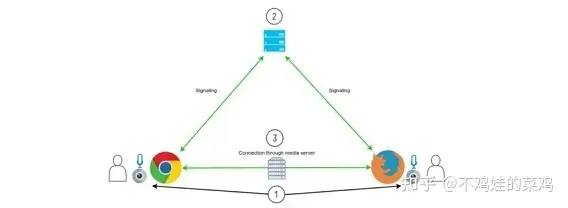
了解 WebRTC 如何工作的一种简单方式是通过学习如何使用 WebRTC 和 Kurento 媒体服务器建立视频会议 App。尽管 WebRTC 初衷是建立peer-to-peer的连接,而媒体服务器对于添加诸如录制、多方通话等功能是非常有用的。我们将会使用 Kurento,这个开源媒体服务器,来为我们 App 在多于两个用户的情况下提供连接支持。接下来,让我们来回顾整体的过程,我们将通过 WebRTC 建立连接的过程分为三步:
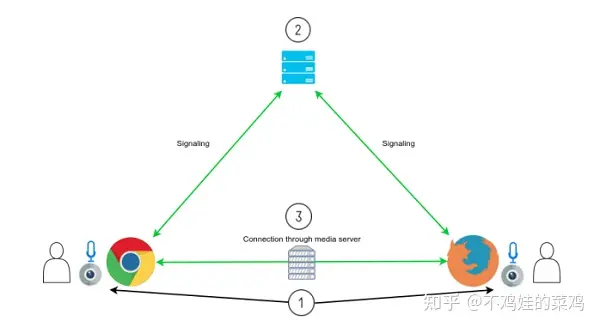
1. 浏览器获取媒体设备(摄像头和麦克风)
2. 每一个 peer 通过发信过程与其它所有 peer 交换信息。
3. 交换信息过后,peers 可以通过媒体服务器连接,并开始通信。
注意,对于交换消息我们依然需要一个信令服务器,对于 NAT 穿透我们需要 STUN 或 TURN 服务器。另外,我们添加了一个媒体服务器用来将流引到各个 peers。
我们的 App 包括一个登陆界面,在此用户输入名字和他想加入和交谈的房间号,在这个房间里他可以看到视频会议的其他参与者。
此教程的代码可以在 Github 上一个公共目录下获得,你可以将它 clone 到你的本地,直接使用,也可以跟着我们这篇文章来一步步做起来。如果你选择后者,请下载 adapter.js 和 kurento-utils.min.js,之后我们将会用到。
我们使用 JavaScript 作为编程语言,使用 Node.js 作为运行引擎,因此如果你没有 node 的话需要安装它。我们还会使用 Docker 来在本地运行媒体服务器。
让我们从创建新文件夹开始,这将会是项目文件





 本文介绍了如何使用WebRTC和Kurento媒体服务器创建视频会议应用程序。通过浏览器获取媒体设备,peer之间的信令交换以及媒体服务器的连接,详细阐述了构建过程,包括设置信令服务器、NAT穿透、媒体服务器的角色。提供了实现该功能的代码资源,并指导了从创建HTML、JavaScript文件到启动服务器的完整步骤。
本文介绍了如何使用WebRTC和Kurento媒体服务器创建视频会议应用程序。通过浏览器获取媒体设备,peer之间的信令交换以及媒体服务器的连接,详细阐述了构建过程,包括设置信令服务器、NAT穿透、媒体服务器的角色。提供了实现该功能的代码资源,并指导了从创建HTML、JavaScript文件到启动服务器的完整步骤。
 最低0.47元/天 解锁文章
最低0.47元/天 解锁文章
















 144
144

 被折叠的 条评论
为什么被折叠?
被折叠的 条评论
为什么被折叠?








